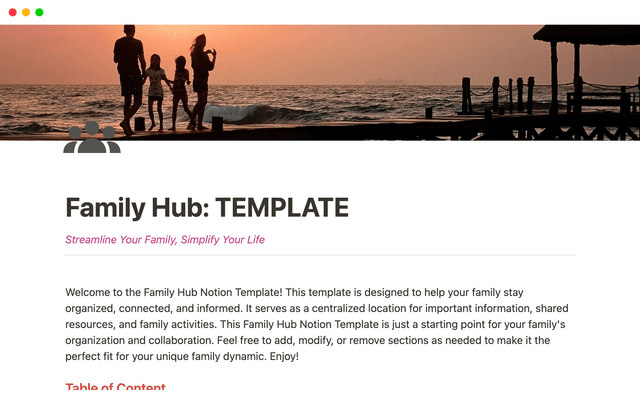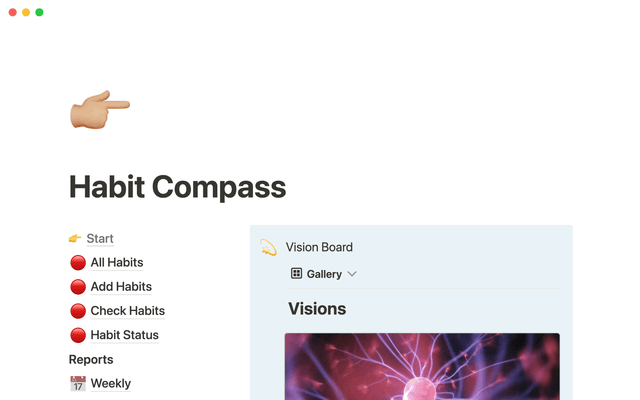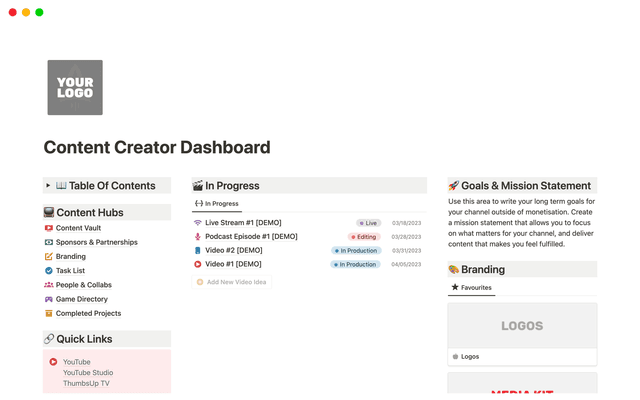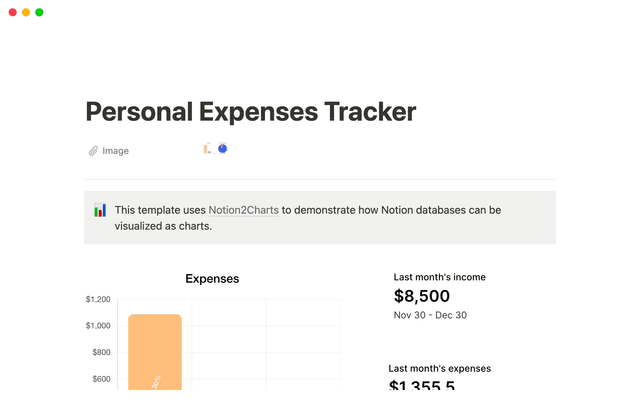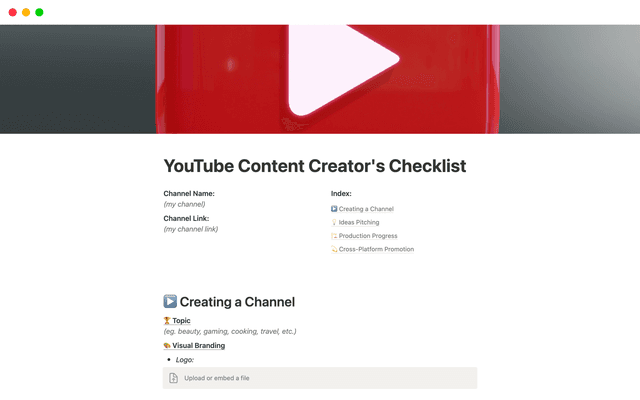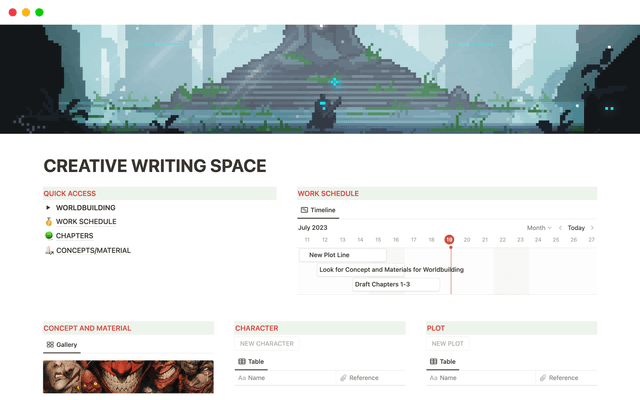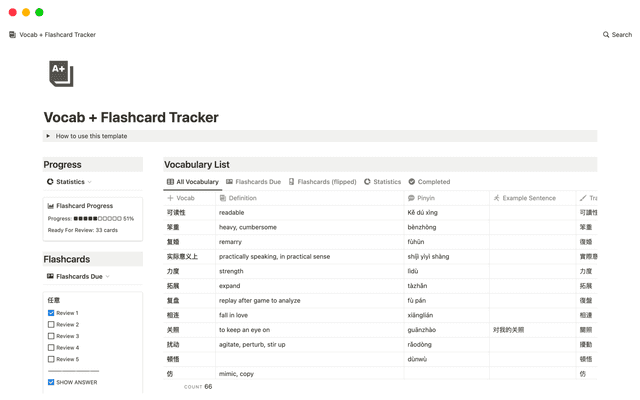Migrez de Confluence à Notion et transformez votre wiki en espace de travail connecté
Vous pouvez transférer vos espaces et pages Confluence dans Notion en quelques étapes seulement grâce à notre importateur. Importez vos documents et informations dans un nouvel espace de travail connecté qui va bien au-delà d’un wiki.
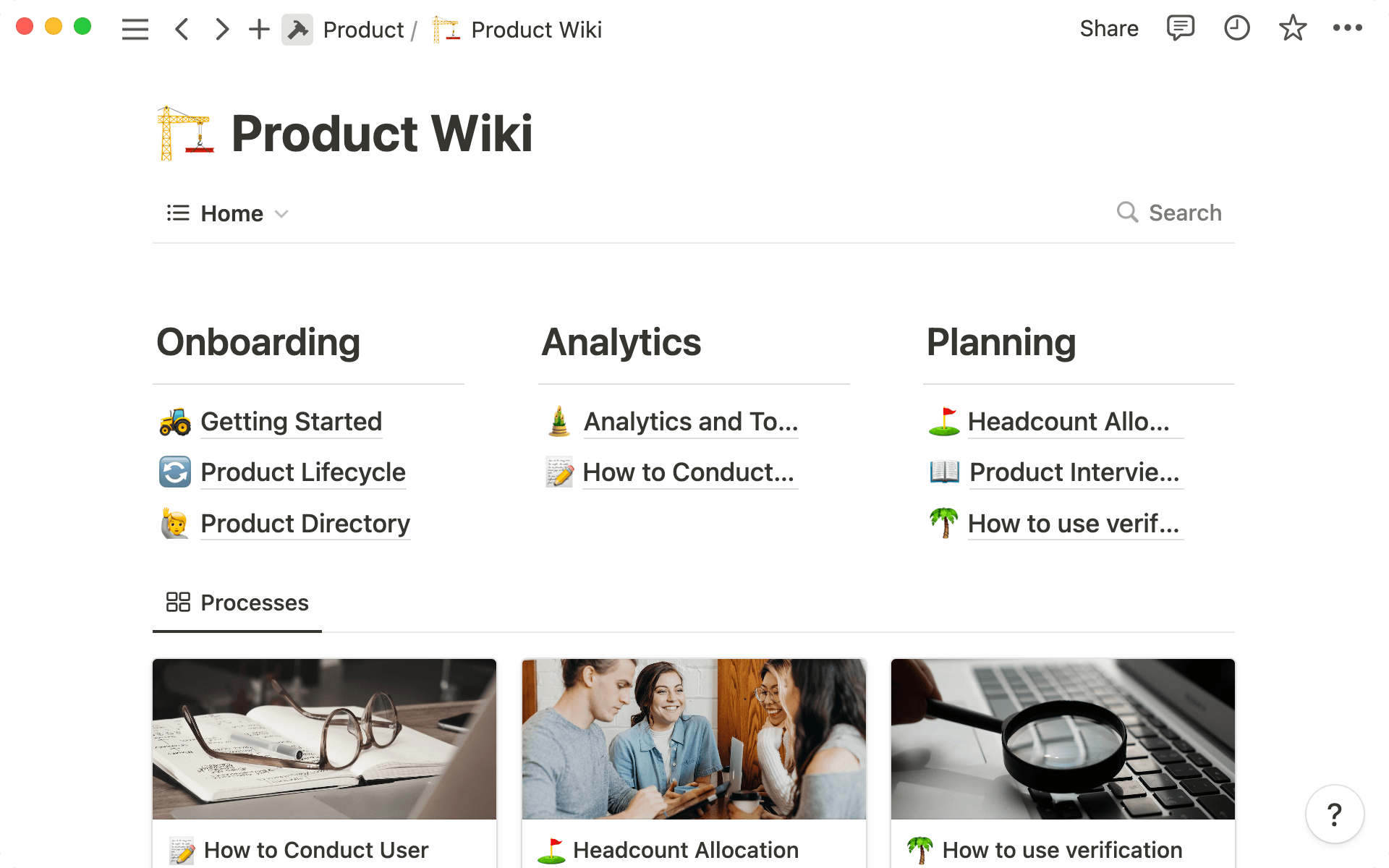
- Un wiki fonctionnel autonomise votre équipe
- Comment importer votre wiki Confluence dans Notion
- Migrez l’intégralité de votre espace Confluence avec l’importateur d’API
- Copier une sélection de pages Confluence dans un fichier ZIP
- Conseils pour créer un Wiki où le travail et la documentation sont étroitement liés
- Comment recréer d’autres fonctionnalités de Confluence dans Notion ?
Les informations peuvent être difficiles d’accès dans le wiki existant de votre équipe, et la création de nouveau contenu wiki est un processus frustrant. Vos documents prennent peut-être la poussière et vous n’avez aucune idée si les membres de votre équipe utilisent ces informations dans leur travail quotidien.
Et si vous pouviez donner un nouveau souffle à toutes les informations que vous avez accumulées et créer une bibliothèque d’informations exactes permettant aux employés de trouver rapidement ce dont ils ont besoin ? Dans Notion, vous pouvez développer votre base de connaissances et établir des liens puissants entre la documentation et le travail quotidien, qui sont indissociables. Au lieu de passer d’un outil à l’autre, vous pouvez organiser les informations, gérer les projets et les tâches, prendre des notes et bien plus encore, le tout au même endroit.
La migration de votre wiki Confluence peut sembler une tâche ardue, mais elle se fait en quelques étapes seulement grâce à notre importateur. Vous découvrirez dans le présent guide comment transformer vos documents statiques en un espace de travail connecté, pour un travail productif et harmonieux de vos équipes.
Le wiki de votre équipe contient tout, de l’énoncé de mission et des objectifs de votre entreprise aux procédures opérationnelles standard, en passant par les documents d’intégration de nouveaux collaborateurs, le matériel de formation et bien plus encore.
Ce wiki peut toutefois être bien plus qu’un simple lieu de référence. Avec Notion, vous avez la possibilité de faire le lien entre la documentation et le travail quotidien, ce qui signifie que les équipes ont toujours le contexte nécessaire pour accomplir leurs tâches.
Depuis votre wiki Notion, vous pouvez :
Créer des pages et facilement modifier les informations : pour les équipes non techniques, la création de pages dans Confluence peut être intimidante et prendre beaucoup de temps. L’interface conviviale de Notion rend la contribution au wiki plus accessible à tous.
Connecter facilement l’entièreté de votre travail \: au lieu de créer des liens avec d’autres outils, Notion place la documentation et le travail au même endroit. Cela signifie que les documents wiki peuvent être trouvés à côté des spécifications du projet et à un simple clic de la feuille de route du produit.
Créer des flux de travail personnalisés : ce ne sont pas les logiciels qui doivent dicter votre façon de travailler, mais votre équipe. Notion est suffisamment malléable pour s’adapter à tout type de processus (même les flux de travail personnalisés pour votre équipe uniquement), qu’il s’agisse d’un tableau kanban spécifique à un projet ou de modèles personnalisables utilisés pour des projets récurrents.
Lorsqu’un wiki fonctionne à la fois comme un lieu d’informations et de travail quotidien, il devient le centre de référence unique pour à peu près tout ce dont vos employés ont besoin. Tout le monde peut travailler plus vite, avec plus d’informations et plus de connexions les uns avec les autres.
Vous pouvez migrer votre wiki Confluence vers Notion soit en utilisant l’importateur d’API, soit en important un fichier zip.
Utilisez l’importateur d’API si :
Vous importez un espace Confluence entier dans Notion.
Vous souhaitez migrer les utilisateurs et/ou les commentaires.
Votre espace Confluence a une taille inférieure à 15 Go.
Optez pour l’importateur de fichiers si :
Vous souhaitez uniquement importer certaines pages dans votre espace Confluence.
Vous n’avez pas besoin de migrer les utilisateurs et/ou les commentaires.
Les pages sélectionnées à importer sont inférieures à 5 Go.
Voyons maintenant comment fonctionnent les deux méthodes.
Migrez l’intégralité de votre espace Confluence avec l’importateur d’API
L’importateur d’API est le meilleur moyen de migrer l’intégralité de votre espace vers Notion. Vous conserverez tous vos commentaires, et les utilisateurs de Confluence seront reliés aux utilisateurs existants de Notion par le biais de leur e-mail ou nom d’utilisateur. Si aucun utilisateur n’existe dans Notion, des espaces réservés seront créés jusqu’à ce qu’ils s’inscrivent.
Pour importer votre espace Confluence via l’importateur :
Cliquez sur le bouton
Importerdans la barre latérale de Notion (dans le coin inférieur gauche) et sélectionnezConfluence.Choisissez l’option
Importer à partir de l’API.Sélectionnez votre type d’instance Confluence,
CloudouServeur. Vous pouvez trouver votre type d’instance en allant dans le menuAidede Confluence.Suivez le processus d’authentification (il varie en fonction de votre type d’instance).
Ensuite, démarrez l’importation en cliquant sur le menu Confluence puis en sélectionnant
l’espace Confluenceque vous souhaitez importer.
Sur l’écran suivant, vous pouvez suivre la progression de l’importation. Elle peut prendre un certain temps selon la taille de l’espace. Vous recevrez un e-mail une fois l’importation terminée.
Copier une sélection de pages Confluence dans un fichier ZIP
Si vous souhaitez uniquement transférer certaines pages et que vous n’avez pas besoin d’associer les noms d’utilisateur et les commentaires, nous vous recommandons de les importer dans un fichier ZIP.
Étape 1 : exportez votre Wiki Confluence
Accédez aux Paramètres de l’espace dans la barre latérale de votre espace Confluence.
Dans Gérer l’espace, cliquez sur Exporter l’espace à l’intérieur de la vue Carte.
Dans les options de format, choisissez HTML et cliquez sur Suivant >>
Vous verrez alors les options d’exportation HTML. Cliquez sur Exportation personnalisée.
Sélectionnez les pages que vous souhaitez exporter à partir de Confluence pour les importer dans Notion, puis cliquez sur Exporter. Notez que le nombre de pages et le volume des pièces jointes peuvent augmenter la taille et la complexité de l’exportation.
Attendez la fin de l’exportation. Le processus peut prendre un certain temps, alors allez prendre un encas !
Une fois l’exportation terminée, cliquez sur Télécharger ici pour l’enregistrer sur votre ordinateur. Vous obtiendrez un fichier ZIP contenant la version HTML des pages que vous avez sélectionnées.
Si vous ne voyez pas ces options, vous devrez peut-être demander à l’administrateur de votre espace de travail de vous autoriser à exporter des pages.
N’oubliez pas d’exporter vos pages Confluence au format HTML.
Étape 2 : importez vos pages Confluence dans Notion
Cliquez sur le bouton Importer dans la barre latérale (en bas à gauche).
Dans le menu contextuel, cliquez sur Confluence, puis sélectionnez Importer via fichier.
Repérez le fichier ZIP contenant vos pages Confluence exportées et sélectionnez-le pour l’importer. Pas besoin de décompresser le fichier, vous pouvez simplement importer l’archive telle quelle.
Attendez quelques minutes que l’importation se termine. Ne fermez pas la fenêtre de votre navigateur avant la fin de l’importation.
Une fois l’importation lancée, vous pouvez voir la progression à l’écran. Cette opération peut prendre plusieurs heures selon la taille du fichier ZIP exporté. Vous pouvez fermer la fenêtre de votre navigateur sans risque une fois que vous voyez le message de la page d’importation à l’écran. Nous vous enverrons un e-mail une fois l’importation terminée.

Importation de votre espace de travail Confluence
Pour obtenir des instructions détaillées sur l’importation à partir de Confluence avec l’une ou l’autre de ces méthodes, consultez notre article du Centre d’aide.
Dans Notion, vous pouvez créer des documents et des bases de données, et importer du contenu à partir d’outils externes afin que toutes les informations de votre entreprise soient centralisées.
Voici quelques exemples de personnalisation de votre Wiki dans Notion :
Transformez vos connaissances en Wiki : ajoutez de puissantes fonctionnalités à votre base de connaissances en la transformant en Wiki, où vous pouvez étiqueter les pages avec des propriétés, vérifier les documents et afficher votre contenu dans des mises en page de base de données flexibles. Accédez au menu des options
…et sélectionnezConvertir en Wiki.
Vérifiez les pages pour signaler que le contenu est à jour : avec la vérification de page, vous pouvez vérifier le contenu jusqu’à une certaine date (ou sans date de fin). Les membres de l’équipe pourront se fier aux informations contenues dans les pages Wiki, et vous pourrez les tenir à jour et exactes.
Soignez vos projets et vos documents grâce aux modèles : vous pouvez personnaliser à l’infini l’espace de travail de votre équipe dans Notion, mais vous n’avez pas forcément à partir de zéro. Utilisez des
modèles de base de données pour lancer des projets et créer des documents, et personnalisez-les en cours de route.
Créez des pages de niveau supérieur et imbriquez des sous-pages à l’intérieur : dans votre page d’accueil Wiki, créez des pages pour tous les sujets et des sous-pages à l’intérieur. L’action
Convertir en Wikiéquipera votre Wiki de fonctionnalités de base de données, et vous pourrez y chercher des informations et utiliser des vues, des filtres et des tris pour trouver rapidement ce dont vous avez besoin.Structurez votre Wiki dans une mise en page bien organisée : vous pouvez glisser-déposer des pages dans des colonnes, et créer des en-têtes et des séparateurs pour afficher clairement toutes vos informations. Décorez votre page Wiki et facilitez la navigation en ajoutant des émojis, des icônes, des images et des couvertures de page.
Demandez à l’IA de Notion de vous aider à créer du contenu de wiki. Pour cela, cliquez sur la barre d’espace pour accéder à l’IA de Notion : cet assistant d’IA intégré vous aidera à rédiger rapidement tout type de contenu de wiki, ou à modifier et améliorer ce que vous avez écrit.
Collaborez de manière transparente avec les commentaires et les balises : vous pouvez laisser des commentaires sur toutes les pages du wiki, soit dans la section des commentaires en haut, soit sur un contenu spécifique tout au long de la page. Mentionnez des personnes à l’aide du symbole @ pour vous assurer qu’elles verront votre commentaire. Vous pouvez également mentionner et créer un lien vers n’importe quelle page de l’espace de travail. Apprenez-en davantage sur la
Donnez à tous les utilisateurs le bon accès au contenu du wiki. Pour ce faire, utilisez les paramètres de partage et autorisation pour vous assurer que tous les utilisateurs disposent du bon niveau d’accès au contenu. Vous pouvez accorder un accès complet à certains membres de l’équipe, et autoriser les autres à uniquement afficher ou commenter certaines pages.
Synchronisez le contenu à partir d’autres parties de l’espace de travail : copiez et collez du contenu à partir de n’importe quel endroit de l’espace de travail, puis transformez-le en bloc synchronisé, afin qu’il soit mis à jour partout où des modifications sont apportées.
Utilisez des bases de données connectées pour gérer des projets, des tâches, des notes et des documents : vous pouvez créer des bases de données pour vos projets, tâches, notes et documents. Ensuite, connectez tous ces éléments avec une propriété de relation pour créer des liens entre tous les aspects de votre travail.
Vous pourrez recréer la plupart des fonctionnalités de Confluence dans Notion avec différents types de blocs.
Par exemple :
Répertorier les tâches à accomplir dans une liste de tâches : si vous avez besoin de cocher des tâches, créez un bloc de
liste de tâches.Développer et réduire du contenu à l’intérieur des titres dépliants : à la place de la fonctionnalité Développer de Confluence, vous pouvez utiliser la fonction
DéplieretTitres dépliantsde Notion.Utiliser des encadrés au lieu de panneaux : Confluence dispose de panneaux pour différents types de contenu, comme Info, Décision, Note, Succès, Erreur et Avertissement. Dans Notion, créez un
encadréet personnalisez-le selon vos besoins.Organiser les informations dans des tables ou des bases de données : vous pouvez créer des tables (avec ou sans images) dans Confluence. Dans Notion, vous pouvez insérer un
tableaudans une page ou organiser des informations dans des bases de données plus avancées.Ajouter des puces et des listes de contrôle dans des tableaux : pour remplacer les puces et les listes de contrôle dans les tables, vous pouvez utiliser des émojis, des tirets ou des crochets.
Intégrer des images dans des pages : Notion n’ayant pas encore d’intégrations avec Gliffy et
Draw.io, vous pouvez intégrer le contenu de ces applications au format
Image.

Des ressources wiki plus connectées
Découvrez comment transformer vos connaissances en wiki ici.
Attribuez les bons accès aux documents à tous les utilisateurs grâce aux paramètres d’autorisation.
Découvrez les bases des bases de données Notion ici.
Découvrez tout ce que vous devez savoir sur l’IA de Notion ici.
Vous trouverez un guide sur l’utilisation de Notion pour la gestion de projets et de tâches ici.
Des questions ?